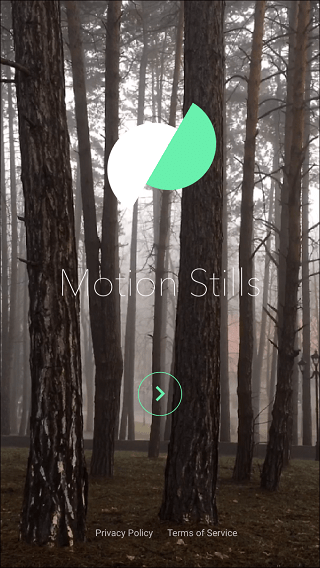Suas recomendações do YouTube estão ficando obsoletas? Reinicialize-os
Google Youtube Herói / / August 23, 2021

Última atualização em
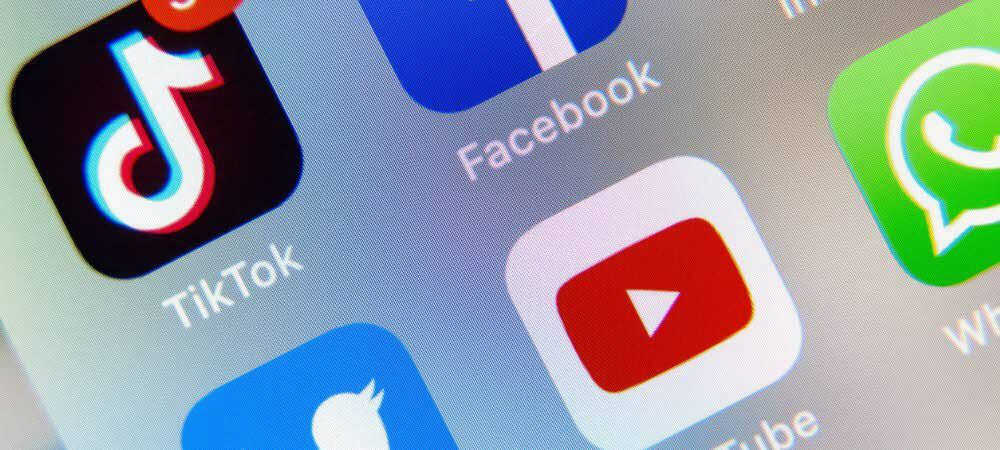
Suas recomendações do YouTube podem estar desatualizadas, pois seus interesses mudaram. Veja como corrigir isso em apenas algumas etapas para que sejam atualizados.
Você sabia que o YouTube pode lembrar quais vídeos você assistiu? Você sabia que as recomendações do YouTube são baseadas nessa história? Se seus interesses mudaram ou você deseja um novo começo, pode remover essas recomendações em apenas algumas etapas. É apenas um dos muitos ajustes que você pode fazer no serviço de vídeo mais popular no planeta. Vamos fazer isso.
Tudo sobre a sua vida online é coletado se você tiver uma conta do Google e usar o YouTube ou o mecanismo de busca do Google. As informações são amplamente usadas para compras de marketing e para fazer sugestões nas diferentes propriedades do Google.
No YouTube, os algoritmos do Google rastreiam quais vídeos você assiste e seu histórico de pesquisa do Google. Esses algoritmos são ajustáveis removendo seu histórico de exibição e pesquisa. Como alternativa, você pode ajustar suas recomendações para que reflitam melhor seus interesses atuais, não históricos.
Observe: As alterações feitas em sua conta do YouTube em um dispositivo são refletidas em todos os outros. Portanto, se você remover seu histórico de exibição e pesquisa em um, eles também serão removidos de todos os lugares.
Removendo recomendações do YouTube
Existem quatro maneiras de remover o histórico do YouTube:
- Primeiro, se alguns vídeos assistidos anteriormente têm assuntos que você não está mais interessado, remover vídeos individuais do seu histórico de exibição. Ao fazer isso, suas recomendações do YouTube não refletirão mais esse (s) assunto (s).
- Removendo pesquisas individuais de seu histórico de pesquisa também reduzirá a chance de esses assuntos se tornarem parte de recomendações futuras.
- Se você não deseja ver recomendações no momento, mas pode querer no futuro, você pode pausar histórico no YouTube, que desativa as recomendações do YouTube. Você pode retomar a qualquer momento.
- A opção mais radical é limpe o seu histórico do YouTube. Depois de remover todo o histórico de exibição e pesquisa de sua conta, suas recomendações serão novas.
Removendo Vídeos Individuais e Itens de Pesquisa
Para começar:
- Faça login no seu Conta do YouTube por meio de um navegador de computador em myactivity.google.com. Uma vez conectado, você verá uma lista de execução de vídeos que você assistiu, independentemente do dispositivo. Claro, você deve estar conectado à sua conta do Google para que esses vídeos apareçam na sua lista de observação.
- Encontre o contente que deseja excluir, sejam vídeos ou termos de pesquisa. Os itens mais novos são mostrados primeiro; eles são classificados por data.
- Clique Detalhes no canto inferior esquerdo do vídeo ou lista de pesquisa.
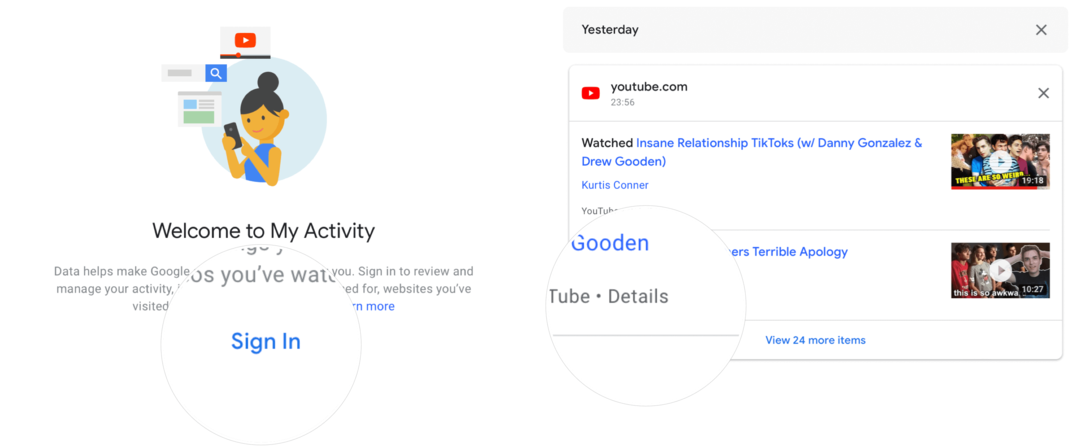
Próximo:
- Clique no ícone de três pontos no canto superior direito da página de detalhes do item.
- Escolher Excluir no menu suspenso.
- Selecione Excluir para confirmar a exclusão.
- Repita as etapas para excluir conteúdo adicional de seu histórico.
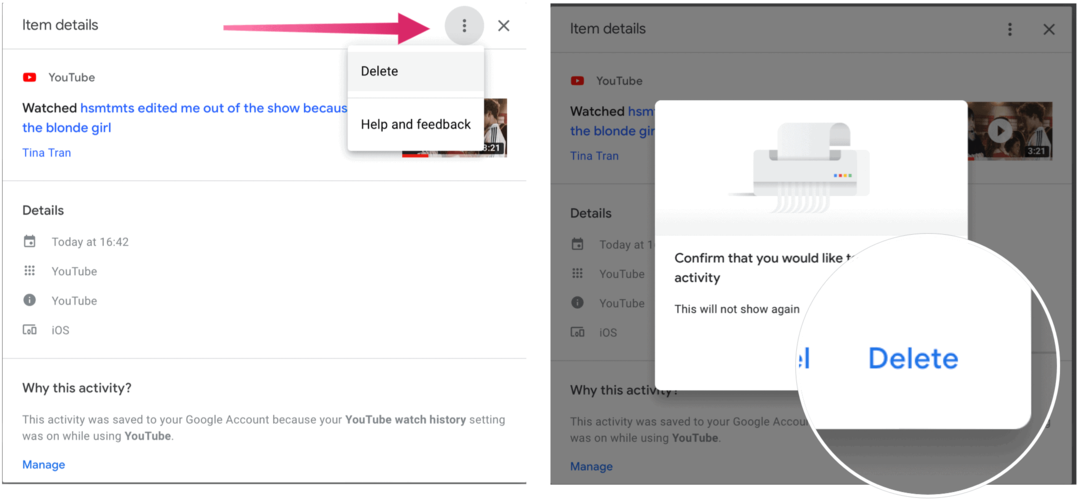
Dependendo de quantas pesquisas no Google ou no YouTube assistem você, remover conteúdo de seu histórico pode rapidamente se tornar uma tarefa longa e tediosa.
Tire uma folga
Você também pode pausar a coleta de pesquisas do Google ou do histórico de exibição do YouTube. Ao fazer isso, tudo o que você faz após a pausa não é coletado para fazer recomendações no futuro. Para fazer isso:
- Faça login no seu Conta do YouTube por meio de um navegador de computador em myactivity.google.com. Uma vez conectado, você verá uma lista de execução de vídeos que você assistiu, independentemente do dispositivo. Claro, você deve estar conectado à sua conta do Google para que esses vídeos apareçam na sua lista de observação.
- Clique Atividade da Web e de aplicativos ou histórico do YouTube, dependendo do tipo de coleta de atividade que você gostaria de pausar.
- Desative o botão de alternância à direita de Atividade da Web e de apps ou Histórico do YouTube, respectivamente.
- Clique no Botão de pausa para confirmar sua configuração,
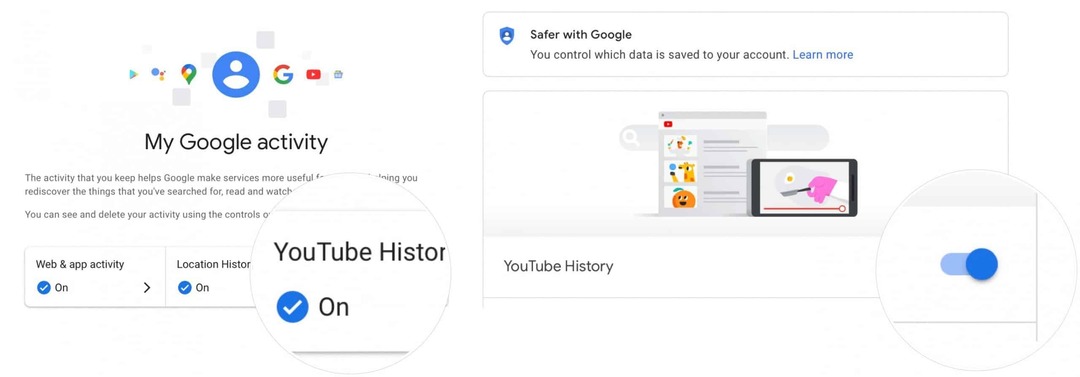
Exclusão de conteúdo para sempre
Você também pode remover completamente o histórico de exibição e pesquisa do YouTube. Ao fazer isso, o YouTube redefinirá suas recomendações. Você também pode configurar o YouTube apenas para manter seus dados históricos por um tempo limitado.
Para excluir seu histórico de exibição e pesquisa no YouTube:
- Primeiro, faça login em seu Conta do YouTube por meio de um navegador de computador em myactivity.google.com.
- Clique Excluir atividade por no lado esquerdo.
- Escolher Sempre.
- Selecione Excluir na caixa pop-up.
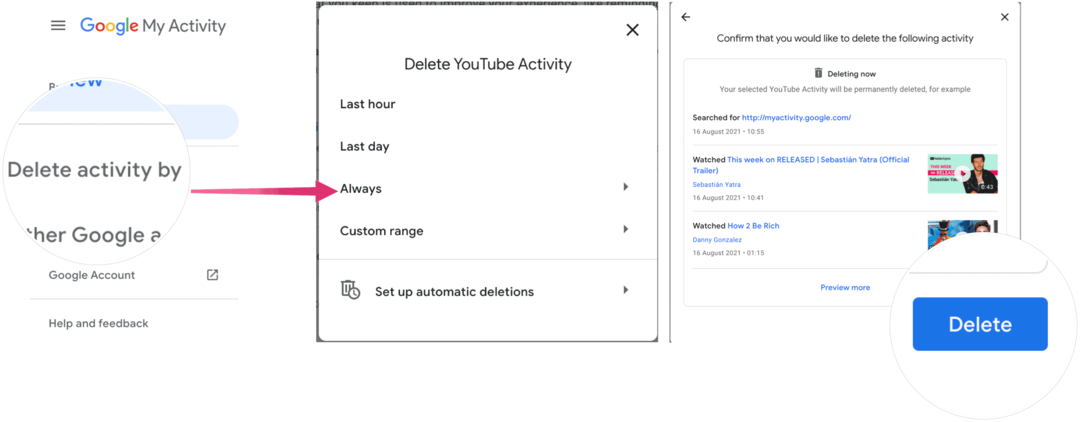
Como você pode ver na captura de tela acima, você pode usar a mesma ferramenta para remover o relógio e as informações de pesquisa na última hora, último dia ou por meio de um intervalo personalizado.
Recomendações do YouTube: e as exclusões automáticas?
Outra solução pode ser fazer com que o Google exclua automaticamente seu histórico de exibição e pesquisa após um determinado momento. Então, suas recomendações do YouTube não envelhecerão.
Para fazer isso:
- Faça login no seu Conta do YouTube por meio de um navegador de computador em myactivity.google.com.
- Clique Excluir atividade por no lado esquerdo.
- Escolher Configurar exclusões automáticas.
- Clique Excluir automaticamente conteúdo mais antigo que. Escolha entre 3, 18 ou 36 meses.
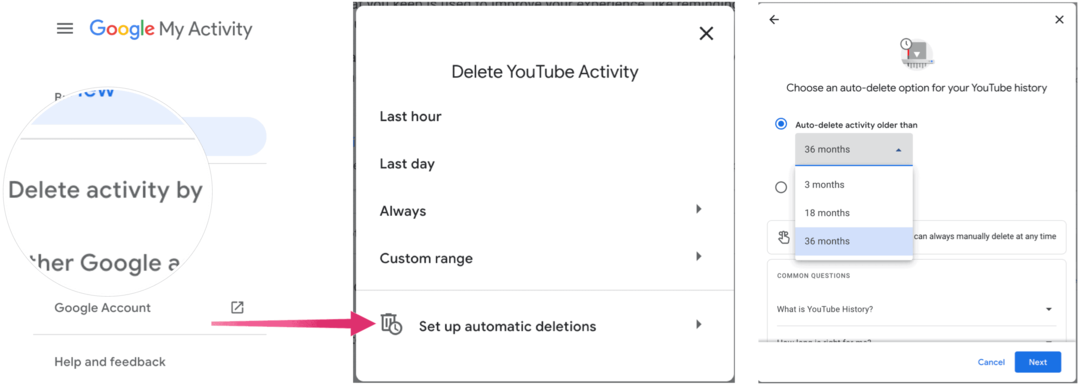
De lá:
- Clique Próximo.
- Escolher confirme.
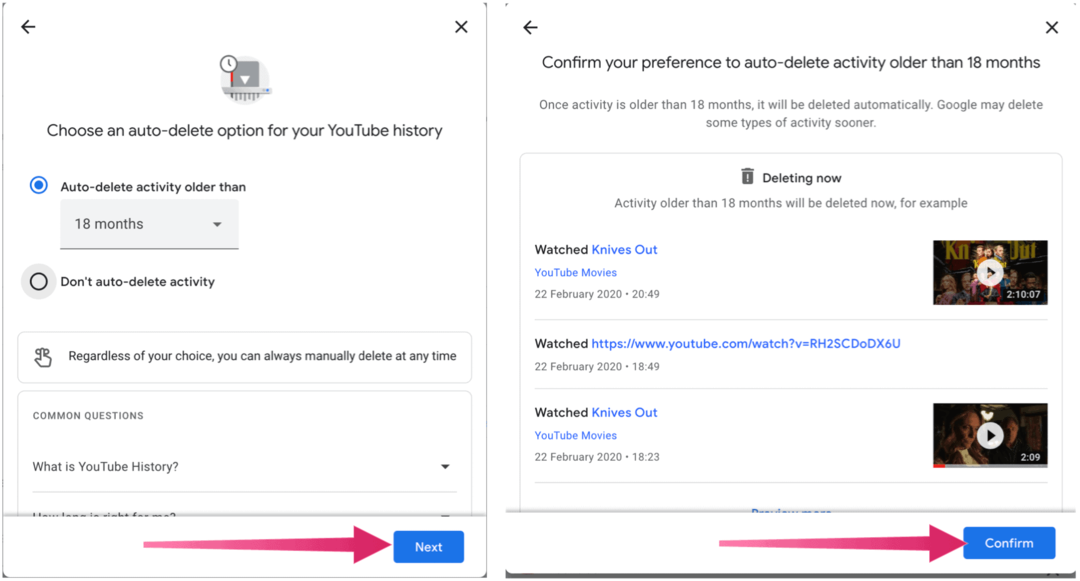
O Google torna relativamente fácil remover o histórico de pesquisa e exibição do YouTube. Ao fazer isso, suas recomendações do YouTube são ajustadas para corresponder melhor aos seus interesses atuais.
E enquanto você está redefinindo suas recomendações, verifique se As configurações do perfil do YouTube são privadas.
Como limpar o cache, os cookies e o histórico de navegação do Google Chrome
O Chrome faz um excelente trabalho ao armazenar seu histórico de navegação, cache e cookies para otimizar o desempenho do seu navegador online. Seu modo de ...
Correspondência de preços na loja: como obter preços on-line ao fazer compras na loja
Comprar na loja não significa que você precise pagar preços mais altos. Graças às garantias de correspondência de preços, você pode obter descontos online enquanto faz compras em ...
Como presentear uma assinatura do Disney Plus com um vale-presente digital
Se você tem gostado do Disney Plus e deseja compartilhá-lo com outras pessoas, veja como comprar uma assinatura Disney + Gift para ...
Seu guia para compartilhar documentos em Documentos, Planilhas e Apresentações Google
Você pode colaborar facilmente com os aplicativos do Google baseados na web. Este é o seu guia para compartilhar no Documentos, Planilhas e Apresentações Google com as permissões ...